- Setiap solusi populer seperti Google Chrome atau Microsoft Windows dengan begitu banyak pengguna dan konfigurasi yang berbeda pasti akan menemui berbagai kesalahan.
- Kesalahan eksekusi server Chrome gagal dapat disebabkan oleh beberapa pembaruan Windows terbaru atau oleh sesuatu di komputer Anda.
- Ada lebih dari satu trik yang akan membantu Anda memperbaiki masalah ini dan kami akan menjelajahi semuanya dalam panduan di bawah ini.
- Lihat saran kami untuk peramban alternatif, kiat perlindungan antivirus, cara membersihkan peramban Anda, dan banyak lagi.
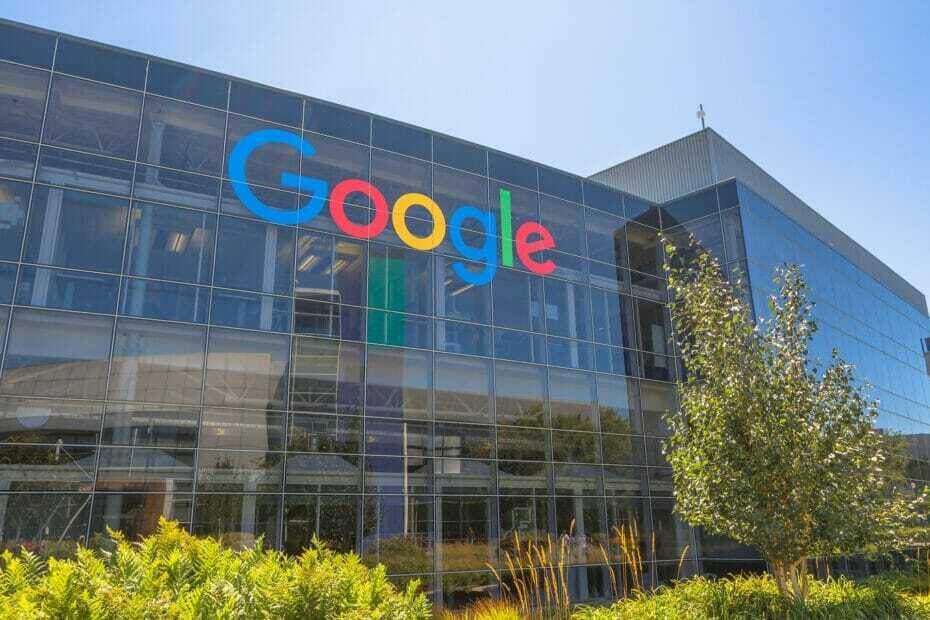
- Migrasi mudah: gunakan asisten Opera untuk mentransfer data yang keluar, seperti bookmark, kata sandi, dll.
- Optimalkan penggunaan sumber daya: memori RAM Anda digunakan lebih efisien daripada Chrome
- Privasi yang ditingkatkan: VPN gratis dan tidak terbatas terintegrasi
- Tanpa iklan: Pemblokir Iklan bawaan mempercepat pemuatan halaman dan melindungi dari penambangan data
- Unduh Opera
Menghadapi kesalahan eksekusi Server gagal di Google Chrome cukup mengganggu. Selain beberapa pembaruan Windows 10 yang tidak kompatibel yang mungkin menyebabkannya, tersangka yang biasa adalah perangkat lunak berbahaya, PuP, atau yang serupa.
Begini cara pengguna menggambarkan masalahnya di Forum Dukungan Microsoft:
Chrome, Firefox dan starcraft2 tidak akan beroperasi sejak memperbarui ke windows 10. Eksekusi server yang diterima gagal karena Chrome juga tidak dapat mencopot pemasangan Chrome untuk memuat ulang.
Perbaiki kesalahan ini dengan mengikuti langkah-langkah di bawah ini.
Perbaikan berikut juga menangani masalah ini:
- Eksekusi server Chrome gagal
- Eksekusi server gagal
- Eksekusi server Chrome chrome.exe gagal
- Eksekusi server gagal chrome.exe
- Eksekusi server gagal
Mengapa saya mendapatkan kesalahan eksekusi Server gagal di Chrome?
1. Gunakan browser lain

Chrome, baik atau buruk, adalah yang paling populer peramban di pasar. Tetapi apakah itu pilihan terbaik yang Anda miliki? Menurut pendapat kami, hampir tidak. Peramban Opera memiliki semua yang dimiliki Chrome tetapi lebih dioptimalkan dan memiliki banyak fungsi yang berguna di dalamnya.
Opera Browser tahan terhadap ancaman, berkat serangkaian fitur unggulannya, yang mencakup keamanan dan privasi. Dengan pemblokir iklan bawaan dan gratis VPN, Anda dapat yakin bahwa pengalaman menjelajah Anda akan lebih cepat dan lebih anonim.
Semua Ekstensi Chrome kompatibel dengan browser Opera juga. Tetapi kami harus bersikeras bahwa Anda harus berhati-hati tentang yang mana yang Anda instal. Beberapa di antaranya menyebabkan kesalahan tak terduga atau melanggar privasi Anda.
Fitur hebat lainnya yang dimiliki Opera:
- Pop-out Video Mengambang
- Messenger terintegrasi tepat di sidebar
- Banyak opsi penyesuaian

Opera
Beralih dari Chrome ke Opera untuk menghindari kesalahan eksekusi server yang gagal, nikmati penjelajahan Internet secepat kilat.
2. Pindai malware
Kami menyarankan Anda membuka utilitas keamanan antivirus dan menjalankan pemindaian PC lengkap untuk melihat apakah ada virus atau aplikasi mencurigakan di sistem Anda.
Anda dapat menggunakan Windows Defender bawaan untuk melakukannya, tetapi kami sangat menyarankan untuk mencoba pihak ketiga antivirus dengan tingkat deteksi yang lebih tinggi.
Meskipun utilitas keamanan bawaan menyediakan alat yang diperlukan untuk menjaga PC Anda tetap terlindungi pada tingkat dasar, berdedikasi aplikasi biasanya dapat mendeteksi lebih banyak ancaman dan memblokirnya lebih cepat, sebelum sempat menyebabkan masalah serius masalah.
Kiat Ahli: Beberapa masalah PC sulit untuk diatasi, terutama jika menyangkut repositori yang rusak atau file Windows yang hilang. Jika Anda mengalami masalah dalam memperbaiki kesalahan, sistem Anda mungkin rusak sebagian. Kami merekomendasikan menginstal Restoro, alat yang akan memindai mesin Anda dan mengidentifikasi apa kesalahannya.
Klik disini untuk mengunduh dan mulai memperbaiki.
Saat Anda memilih antivirus, pastikan untuk mencari utilitas terbaru yang mengintegrasikan perlindungan berlapis. Metode keamanan ini menerapkan lebih dari satu jenis pelindung untuk memastikan PC Anda terlindungi di semua lini, tanpa meninggalkan titik lemah.
Hal lain yang perlu dipertimbangkan adalah berapa banyak sumber daya yang dibutuhkan AV. Untungnya, antivirus modern ringan dan dapat berjalan di latar belakang meskipun Anda memiliki PC kelas bawah.
- Pengaturan flash tidak disimpan di Chrome? Inilah cara memperbaikinya
- Perbaiki: Chrome Desktop Jarak Jauh tidak berfungsi [Panduan Lengkap]
- Cara mengizinkan Chrome mengakses jaringan di firewall Anda
- Cara mematikan Mode Gelap di Chrome [Windows & Mac]
- Cara mengatur Google Chrome sebagai browser default di Windows 11
3. Bersihkan registri Anda
- Jenis regedit di bilah tugas dan buka Editor Registri.

- Perluas HKEY_LOCAL_MACHINE daftar.

- Gulir ke bawah ke Perangkat lunak dan pilih Google.

- Klik kanan pada Chrome folder dan pilih Menghapus.

Pastikan Anda tidak menghapus kunci lainnya. Setelah proses selesai, coba jalankan kembali Google Chrome.
Jika Anda ingin memastikan Anda membersihkan registri Anda dengan benar dan tidak salah menghapus apa pun yang akan disimpan, kami sarankan Anda menggunakan utilitas pembersih PC khusus.
Kami merekomendasikan pembersih CC karena memiliki menu Registry khusus yang memindai registri Anda dan mampu mendeteksi setiap entri yang dapat dihapus. Itu dapat membersihkan seluruh registri Anda atau folder tertentu di dalamnya.
- Unduh dan pasang pembersih CC.
- Setelah instalasi, luncurkan CCleaner dan kemudian klik pada Registri pilihan dan pilih Pindai masalah.

- Setelah CCleaner selesai memindai, klik Tinjau masalah yang dipilih. Ikuti petunjuk untuk mengaktifkan CCleaner untuk menghapus semua sisa makanan yang ditemukan dan memperbaiki registri Windows.
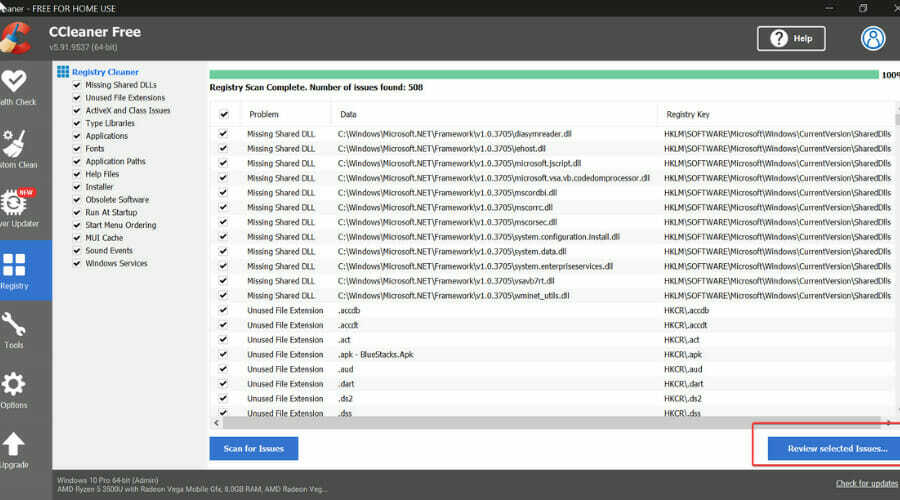
Setelah Anda selesai membersihkan, periksa untuk melihat apakah Anda masih bertemu dengan eksekusi server gagal chrome.exe kesalahan.
4. Setel ulang peramban web
- Klik dua kali pada pintasan Google Chrome untuk meluncurkan perangkat lunak
- temukan pengaturan ikon di sudut kanan atas (3 titik) dan klik di atasnya.
- Sekarang, gulir ke bawah dan pilih Tampilkan pengaturan lanjutan.
- Karenanya, gulir ke bawah dan klik Atur Ulang Pengaturan.
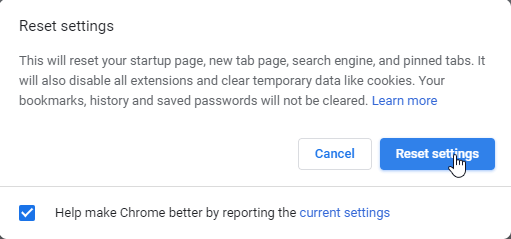
- Sebuah pop-up akan muncul meminta konfirmasi. Klik Atur Ulang.
- Restart PC Anda sesudahnya.
5. Perbarui peramban web
- Klik dua kali pada pintasan Google Chrome untuk meluncurkan perangkat lunak
- Jenis chrome://bantuan/ di bilah alamat dan tekan Enter.
- Tunggu Google Chrome memeriksa dan memperbarui browser secara otomatis.

- Mulai ulang PC Anda.
6. Jalankan Pembaruan Windows
- Pergi ke Mulai dan ketik memperbarui dalam kotak pencarian lalu klik pembaruan Windows untuk melanjutkan.
- Di jendela Pembaruan Windows, periksa pembaruan dan instal pembaruan yang tersedia.
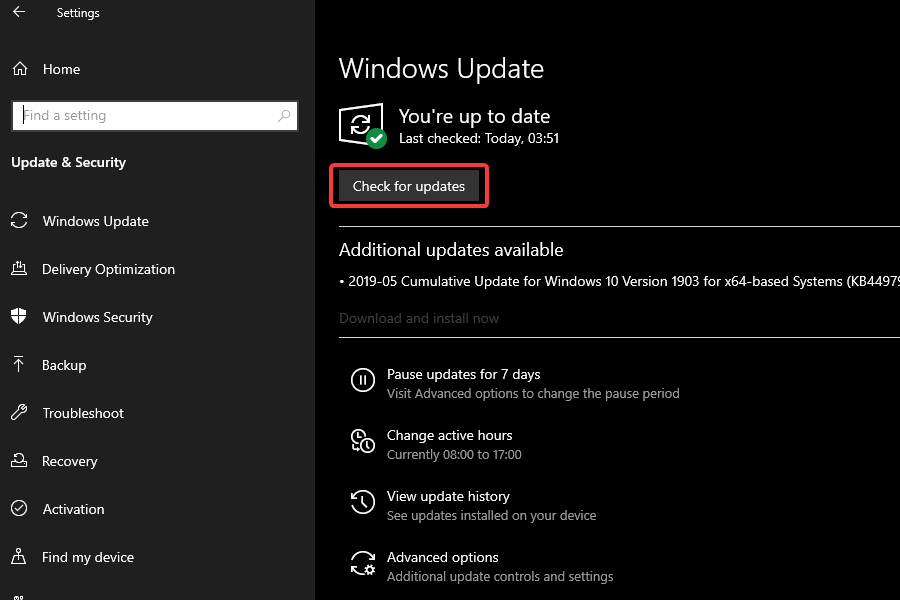
- Setelah pembaruan selesai, restart PC Windows Anda.
Penggunaan browser dan komputer harian dapat menyebabkan masalah umum seperti kesalahan eksekusi Server ini gagal di Chrome.
Seperti yang kami yakin Anda tahu sekarang, tidak terlalu sulit untuk mengatasinya dan itu bisa terjadi pada pengguna mana pun. Itu tidak membuat Chrome menjadi browser yang kurang bagus.
Beri tahu kami lebih banyak tentang pengalaman Anda dengan kesalahan ini. Metode mana yang Anda putuskan untuk dicoba? Juga, untuk tips atau pertanyaan, pastikan untuk berkomentar di bawah.
Ada beberapa masalah yang tampaknya sangat populer. Lihat Bagian Kesalahan Chrome.
Kami pikir jika Anda mengunjungi halaman browser Anda akan belajar lebih banyak tentang browser Anda.
 Masih mengalami masalah?Perbaiki dengan alat ini:
Masih mengalami masalah?Perbaiki dengan alat ini:
- Unduh Alat Perbaikan PC ini dinilai Hebat di TrustPilot.com (unduh dimulai di halaman ini).
- Klik Mulai Pindai untuk menemukan masalah Windows yang dapat menyebabkan masalah PC.
- Klik Perbaiki Semua untuk memperbaiki masalah dengan Teknologi yang Dipatenkan (Diskon Eksklusif untuk pembaca kami).
Restoro telah diunduh oleh 0 pembaca bulan ini.


![4 Cara Cepat Memperbaiki Error 0xc000000a5 di Chrome [Panduan 2022]](/f/cffdd63705e4ec58a3986728b3efbf06.jpg?width=300&height=460)